簡単!Filmoraで動画からノイズを除去するやり方
動画編集ソフトFilmoraでは、動画のノイズや雑音を除去する機能が備えています。撮影した動画からノイズや雑音を消すことができれば、視聴者側にとっても観やすい作品となり、クオリティの高いものが作れるようになるでしょう。本記事では、Filmoraを使って動画のノイズや雑音を除去する方法を詳しく紹介します。
Filmoraで動画のノイズを除去
Filmoraには内蔵のオーディオデノイザー機能があり、この機能を使えば動画内のノイズや雑音を自動的に除去することができます。まずはFlimoraで新規プロジェクトを作成し、ノイズを除去したい動画をインポートしてから、その動画をタイムラインに配置します。
タイムライン上のクリップを選択して、画面右の編集パネルを「オーディオ」に切り替えます。ここでは動画の音声をいろいろ調整できます。動画のノイズを除去するには、この「オーディオ」パネルの「ノイズ除去」機能を使用します。
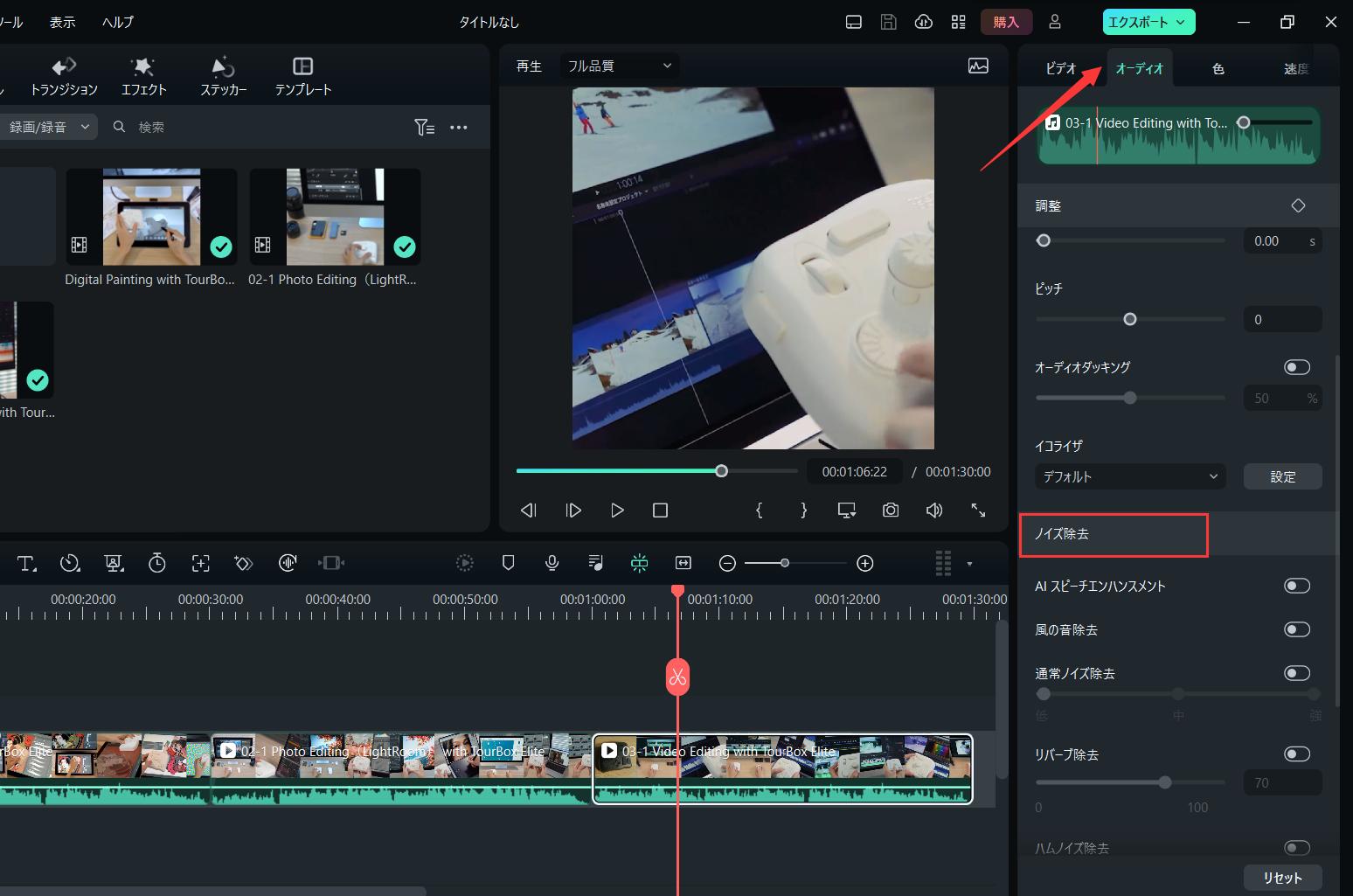
ノイズ除去の中にはいくつかの項目があります。一般的に「通常ノイズ除去」が一番汎用性が高いです。右のスイッチをオンにして、そして「低」「中」「高」三つのレベルから選択できます。実際の効果を確認して、どのレベルが一番いいのかを決めましょう。弱すぎるとノイズは除去しきれないし、強すぎると必要な話し声にまで影響がでる可能性もあります。

汎用性高い「通常ノイズ除去」以外、Filmoraでは特定種類の雑音向けのノイズ除去機能もあります。「風の音除去」は名前の通り、動画内の風の音を除去できます。そして「リバーブ除去」は反響、エコーなどの除去に適任です。
ハムノイズ除去とヒス除去はちょっとした専門用語で、分かりづらいと感じる方もいますでしょう。簡単に説明すると、ハムノイズは「ブーン」と響く低音の雑音で、交流電源の周波数である50Hz、もしくは60Hzの周波数が、信号中に混入することで発生します。 そしてヒスノイズはホワイトノイズの一種で、録音テープ媒体で録音再生に伴って発生する高域の「サー」のような雑音です。
Filmoraのハムノイズ除去とヒス除去はどちらも数値を細かく調整できます。必要があればスイッチをオンにして使ってみてください。そして「AIスピーチエンハンスメント」という機能もあります。Filmoraの公式サイトによると、これは「同じ音声の小さな音量での音を大きくし、少量のバックグラウンドノイズを除去」の機能になります。こちらはスイッチをオンするだけで適用できます。
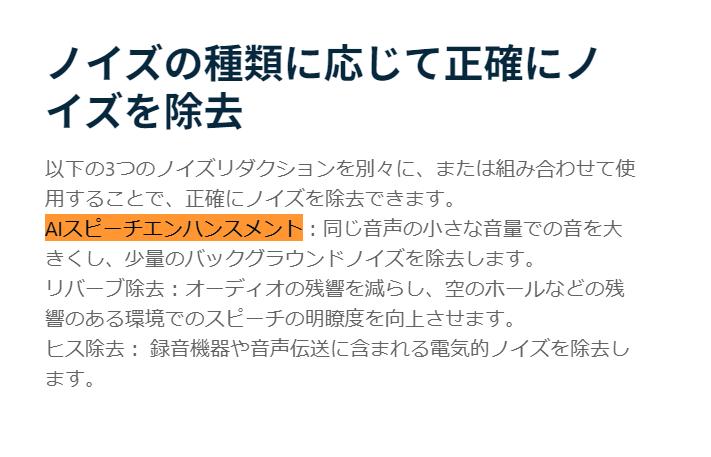
まとめ
以上はFilmoraのノイズ除去機能について紹介しました。Filmoraでは異なる種類の雑音向けに特化されるノイズ除去機能があるので、実際動画の状況によって使い分けてください。Filmoraは操作が便利で有名ですが、左手デバイスTourBoxと合わせて使用すれば、より直感的にノイズ除去各項目のオンオフ、数値調整を完成できます。もちろんノイズ除去だけでなく、TourBoxはFilmoraの各種機能、ツールなども対応しますので、興味があればぜひTourBoxで今まで以上に快適な動画編集を体験してみてください。


ちなみにノイズ除去は基本クリップ単位で行いますので、タイムライン上に複数のクリップがある場合、ノイズ除去も個別に行う必要があります。逆にクリップ内特定の部分のみノイズ除去を行いたい場合、まずその部分を切り取ってからノイズを除去しましょう。
